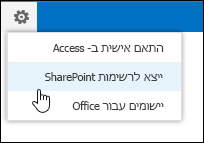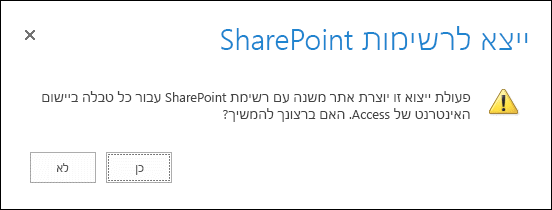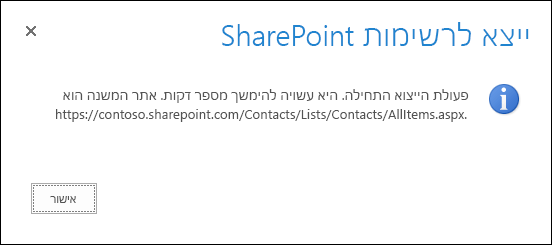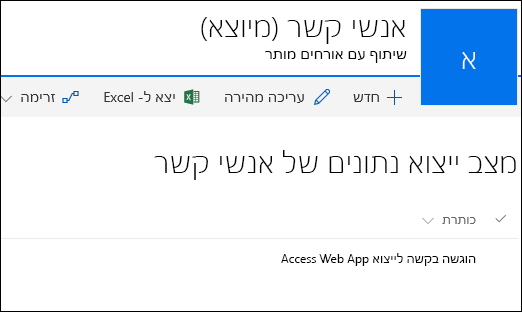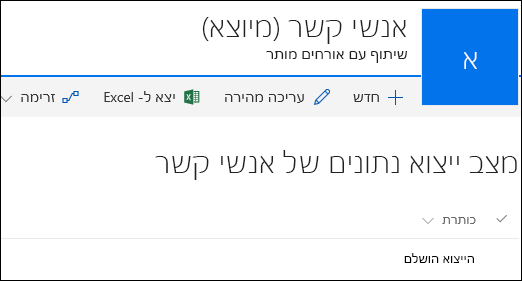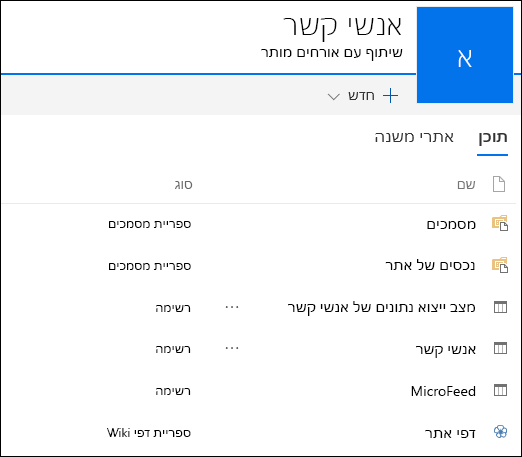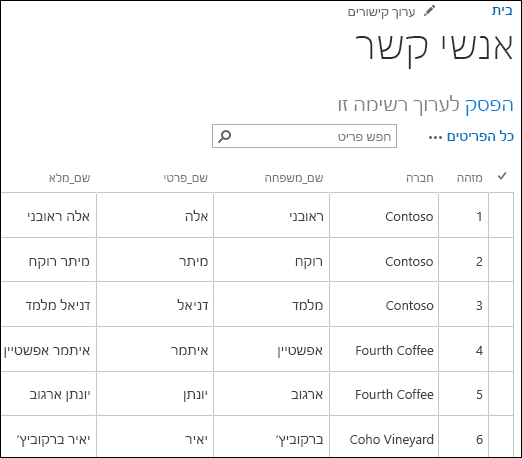|
חשוב Access Services 2010 ו- Access Services 2013 יוסרו מהמהדורה הבאה של SharePoint. מומלץ לא ליצור יישומי אינטרנט חדשים, ולהעביר את היישומים הקיימים שלך לפלטפורמה חלופית, כגון יישומי Microsoft Power. באפשרותך לשתף נתוני 'גישה' עם Dataverse, שהוא מסד נתונים בענן שבו תוכל לבנות אפליקציות Power Platform, להפוך זרימות עבודה לאוטומטיות, סוכנים וירטואליים ועוד עבור האינטרנט, הטלפון או הטאבלט. לקבלת מידע נוסף, ראה תחילת העבודה: העברת נתוני Access ל- Dataverse. |
מאמר זה מסביר כיצד לייצא Access Web App לטבלאות רשימת SharePoint אלה. בעת ייצוא הטבלאות, נוצרת רשימת SharePoint עבור כל טבלה ביישום האינטרנט של Access שלך, והנתונים מיוצאים לכל רשימה.
ייצוא Access של יישום אינטרנט SharePoint
כדי לייצא את Access Web App שלך לטבלאות רשימת SharePoint, בצע את השלבים הבאים.
-
פתח את Access שלך בדפדפן האינטרנט ולאחר מכן לחץ על הגדרות >ייצוא SharePoint נוספות.
-
תראה הודעת אישור שבה תישאל אם אתה בטוח שברצונך לייצא את הטבלאות. לחץ על כן כדי להמשיך, או לחץ על ללא אם ברצונך להפסיק לייצא את הטבלאות שלך.
הערה: אם אין לך הרשאות ליצור אתרי SharePoint, תראה הודעת שגיאה לאחר לחיצה על כן. יהיה עליך להיות בעל הרשאות כדי ליצור אתרי SharePoint שלך כדי לייצא את Access Web App שלך לטבלאות של רשימת SharePoint באמצעות תהליך זה.
-
SharePoint מציגה הודעת מידע המיידעת אותך לגבי המקום שבו הוא עומד לייצא את הנתונים ושתהליך ההשלמה של הנתונים עשוי להימשך כמה דקות. לחץ על אישור כדי להמשיך.
-
SharePoint מנווט אותך רשימת SharePoint באתר משנה חדש המציג התקדמות של הליך הייצוא. רענן את הדפדפן לאחר כמה דקות כדי לראות את המצב הנוכחי של הייצוא. SharePoint יוצר רשומה חדשה ברשימה זו עבור כל שלב נפרד של תהליך הייצוא. בנוסף, תקבל הודעת דואר אלקטרוני שתיידע אותך כי תהליך הייצוא התחיל.
-
כאשר SharePoint את ייצוא כל הטבלאות, תראה רשומה בשם הייצוא הושלם ברשימת מצב הייצוא. שים לב, ייתכן שיהיה עליך להמשיך לרענן את הדפדפן עד שתראה רשומה זו. בנוסף, תקבל הודעת דואר אלקטרוני שתיידע אותך כי תהליך הייצוא הושלם. אם אינך מעוניין להמשיך לרענן את הדפדפן שלך, תוכל פשוט להמתין עד שתקבל הודעת דואר אלקטרוני זו לפני שתחזור לרשימת מצב זו.
-
נווט אל הדף 'תוכן אתר' כדי לראות את כל הרשימות שנוצרו מתוך Access Web App. לכל רשימה יש שם זהה לזה של Access Web App.
-
לחץ על שם רשימה כדי לפתוח את הרשימה בתצוגת גליון נתונים כדי לראות את הנתונים ואת העמודות.
המרת סוג נתונים
הטבלה הבאה מסבירה כיצד סוגי הנתונים השונים מיוצאים Access אינטרנט ליישומים רשימת SharePoint s.
|
Access נתונים של יישום אינטרנט |
רשימת SharePoint סוג נתונים |
|---|---|
|
טקסט קצר |
שורת טקסט יחידה |
|
LongText |
שורות טקסט מרובות |
|
מספר |
מספר |
|
תאריך/שעה |
תאריך ושעה |
|
מטבע |
מטבע |
|
כן/לא |
כן/לא |
|
היפר-קישור |
היפר-קישור או תמונה |
|
תמונה |
היפר-קישור או תמונה |
|
בדיקת מידע (עבור קשר גומלין) |
בדיקת מידע |
|
בדיקת מידע (רשימה סטטית) |
אפשרות |
|
מחושב |
סוג נתונים זה אינו מיוצא. |
הערה: לא ניתן לייצא שדות בדיקת מידע שמשתמשים בסוג הנתונים 'מחושב' עבור ערך התצוגה שלהם.
הערה: טבלאות מקושרות רשימת SharePoint הבאות בתוך Access Web App לא ייוצאו כחלק מתהליך זה.